Jak usunąć urządzenia z Spotify na telefonie lub komputerze stacjonarnym 2025
Spotify mógłby być kompaktowy. Można się z nim połączyć za pomocą telefonu komórkowego. Jednakże, Spotify ma ograniczenie liczby urządzeń, które można połączyć z kontem w celu słuchania offline. Usunięcie starych lub nieużywanych urządzeń pomaga utrzymać się w tym limicie. Kiedy korzystasz z limitu, również musisz wiedzieć jak usunąć urządzenia z Spotify aby zapobiec problemom. Powinieneś łączyć się z utworami w trybie offline jako klient wersji płatnej. Możesz podłączyć więcej niż jeden komputer, który będzie używany podczas przesyłania strumieniowego do treści w trybie offline.
Chociaż wydaje się to ekscytującą opcją, ma wadę. To ograniczenie ma związek z liczbą urządzeń, na których możesz słuchać w trybie offline. Całkowita pojemność sprzętu do słuchania offline wynosi trzy. To może nie być dla ciebie całość. W rzeczywistości może być wiele trzech urządzeń od Spotify zarządzać. Może być konieczne usunięcie niektórych urządzeń offline Spotify.
Jak usunąć urządzenie z mojego Spotify konto? W tym artykule dowiesz się, jak usunąć urządzenia z Spotify na telefonie lub komputerze. Kiedy przeczytasz do końca, odkryjesz prostą rzecz do słuchania Spotify poprzez nieograniczoną gamę urządzeń.
Treść artykułu Część 1. Jak usunąć urządzenia z Spotify na komputerze?Część 2. Jak usunąć urządzenia z Spotify na telefonie?Część 3. Jak anulować Spotify Premia?Część 4. Jak zachować Spotify Utwory po anulowaniu PremiumCzęść 5. Na zakończenie
Część 1. Jak usunąć urządzenia z Spotify na komputerze?
Spotify Płatne wspierają użytkowników szeroką gamą usług. Rejestrując się w wersji płatnej, prawdopodobnie docenisz wszystkie korzyści. Czy jednak wiesz, że do płatnego abonamentu możesz podłączyć kilka urządzeń? Tak, mógłbyś to zrobić. Zobacz szczegóły tutaj: Jak grać Spotify na wielu urządzeniach: 5 najlepszych sposobów [aktualizacja]
Biorąc to pod uwagę, jeśli lubisz usuwać urządzenia z Spotify po wyjątkowym przypadku, jak usunąć niektóre urządzenia z Spotify? To jest sekcja, w której zajmiemy się tym problemem.
Jak mogę usunąć urządzenie z mojego Spotify konto? Porozmawiajmy teraz o wyborze komputera stacjonarnego, z którego chcesz usunąć urządzenia Spotify. Kiedy korzystasz z komputera stacjonarnego lub tabletu, możesz przeoczyć maszyny, które zostały połączone z Spotify konto. W ten sposób niektórzy użytkownicy mogą skutecznie wykorzystać Twój profil. Aby usunąć urządzenia offline, postępuj zgodnie z poniższymi instrukcjami Spotify w systemie Windows lub Mac Komputer.
- Użyj urządzenia komputerowego, aby uruchomić Spotify aplikację lub stronę internetową.
- Wybierz "Pobierzikona klucza w prawym górnym rogu zapytania. Zwykle jest wyświetlana obok nazwy użytkownika.
- Następnie z rozwijanej listy wybierz „Konto."
- Okno (Chrome, Firefox lub inne) powinno wyświetlić Przegląd konta patka.
- Dlatego musisz to zrobić przewijać aby dostać się do podstawy listy.
- Następnie wybierz „Wyloguj się wszędzie", aby usunąć urządzenia bezpośrednio połączone z Spotify profil.
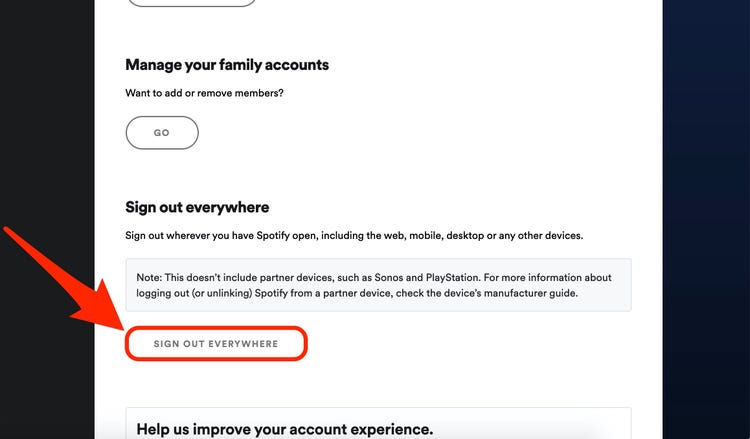
Część 2. Jak usunąć urządzenia z Spotify na telefonie?
Spotify aplikacja mobilna zapewnia większą kontrolę nad usuwaniem niektórych urządzeń Spotify konto. Jak mogę usunąć urządzenie z mojego Spotify konto na telefonie komórkowym? Wykonaj poniższe kroki, aby dowiedzieć się, jak usunąć urządzenia z Spotify na telefonie.
Jak usunąć urządzenia z Spotify na Androida
Chociaż Spotify umożliwia w sumie tylko trzy gadżety, które można zsynchronizować za pośrednictwem ścieżek offline, z których należy usunąć urządzenia offline Spotify którego tylko używasz. Jak usunąć urządzenie z mojego Spotify konto na Androidzie? Możesz wykonać poniższe kroki, aby usunąć urządzenia z Spotify na Androidzie:
- Aktywuj urządzenie z systemem Android.
- Uruchom aplikację, aby Spotify.
- Następnie wybierz „Sprzętsymbol " z menu głównego. Zwykle znajduje się w prawym górnym rogu.
- umożliwiać Ustawienia do Spotify.
- Wybierz narzędzia z wyboru wyświetlonego w tym menu.
- Wybierz "Menu urządzeń", który jest powiązany z profilem.
- Przejdź w dół, aby zlokalizować etykietę maszyny, którą chcesz edytować lub wyłączyć.
- Kliknij przycisk po prawej stronie nazwy systemu, aby ją usunąć.
- Lista, która pojawia się na środku okna, powinna pokazywać, że teraz komputer został już usunięty z Spotify konta.
Jak usunąć urządzenia z Spotify na iPhonie
Jak usunąć urządzenie z mojego Spotify konto na iPhonie? Poniżej znajdują się ruchy, które musisz wykonać, aby usunąć urządzenia Spotify za pomocą iPhone'a. Procedura dla iPhone'a i iPada będzie taka sama.
- Najpierw uruchom Spotify z iPhone'a lub iPada przez menu startowe iPhone'a. ten Spotify symbol można również znaleźć w katalogu aplikacji.
- Po uzyskaniu do niego dostępu przejdź na środek i kliknij „Twoja biblioteka."
- Kliknij to dwa razy, nawet jeśli nie przeszedłeś do preferencji.
- Zobaczysz biała ikona ustawień w prawym górnym rogu. Kliknij ten.
- Przejdź do Menu konfiguracji.
- Po tym kliknij urządzenia włącz z menu Przesuń, aby zobaczyć konkretne maszyny.
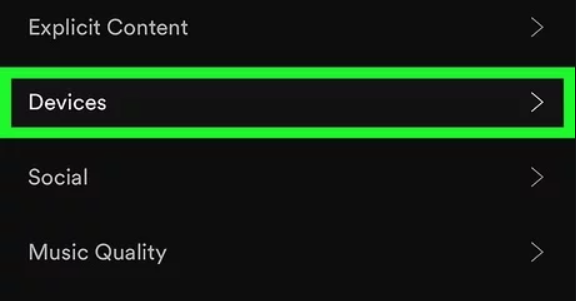
Większość ludzi używa Spotify. Gdy masz płatną subskrypcję, a Twoi znajomi proszą Cię o zezwolenie na: Spotify następnie aktywujesz je, ale znowu nie udaje Ci się go usunąć, możesz zastosować się do powyższych wskazówek, aby usunąć urządzenie Spotify. Możesz zastosować jedną z powyższych metod.
Część 3. Jak anulować Spotify Premia?
Po nauczeniu się, jak usuwać urządzenia z Spotify, możesz także zmienić siebie Spotify plan. To była twoja własna opcja. Możesz zarejestrować się na bezpłatnej platformie do przesyłania strumieniowego lub pobrać za nią opłatę. Jeśli mimo wszystko się na to zdecydujesz, będziesz mógł cieszyć się pełnymi zaletami wybranej usługi subskrypcyjnej.
Rzeczywiście ma to wiele zalet. Na przykład płatny Spotify konto umożliwia użytkownikom łączenie się w trybie offline. To niesamowite, jednak gdy nadejdzie moment, w którym zaczniesz za to pobierać opłaty, jak możesz anulować Spotify Premia?
Bardziej szczegółowe sposoby anulowania Spotify Premium: Tutaj jest Spotify Proces anulowania Premium!
Anuluj Spotify Premium za pomocą przeglądarki internetowej
- Na ekranie głównym iPhone'a wybierz swoją ulubioną przeglądarkę internetową (Chrome, Safari itp.), aby ją uruchomić i połączyć się z https://www.spotify. Com.
- Zaloguj się do systemu, korzystając z pola logowania swoich danych logowania.
- Po zalogowaniu zostaniesz przeniesiony na stronę wyświetlającą Twoje konto. Przejdź w dół do „Twój plan" i kliknij przycisk "Zmień plan" link tuż pod szczegółami płatności.
- Przewiń w dół ekranu programu, aż zobaczysz „Spotify Bezpłatna rozmowa zapoznawcza”. Zobaczysz możliwość zakończenia płatnej subskrypcji. Kliknij tę opcję, aby kontynuować.
- Zostaniesz poproszony o potwierdzenie, że chcesz zakończyć swoją płatną subskrypcję. Aby zakończyć transakcję kliknij "Tak, anuluj„Zostaniesz również przywrócony do Spotify Bezpłatny profil.
Anuluj Spotify Premium przy użyciu identyfikatora ustawień Apple
- Wybierz aplikację Ustawienia na głównym ekranie iPhone'a, a następnie kliknij ją, aby uruchomić.
- Kliknij iTunes i nawet Sklep Apple a następnie na początku następnej strony wpisz dane uwierzytelniające Apple ID, gdy zostaniesz o to poproszony.
- Przejdź w dół na dowolnym ekranie konta, zanim naciśniesz Subskrypcja stronę i kliknij. Zobaczysz Spotify Wspomniane tam płatne członkostwo.
- Kliknij Spotify Płatna subskrypcja, a następnie wybierz Automatyczna aktywacja wyłączona możliwość odrzucenia usługi.
- Zwróć uwagę, że naprawdę możesz przywrócić usługę wersji płatnej w dowolnym momencie.
Część 4. Jak zachować Spotify Utwory po anulowaniu Premium
Możesz wiedzieć, jak usunąć urządzenia z Spotify teraz. Czy wiesz, że gdy anulujesz płatną subskrypcję, stracisz całą zawartość dodaną do swojej kolekcji i przesłaną na urządzenie mobilne? Czy po zakończeniu członkostwa nadal będziesz mieć możliwość łączenia się z nimi wszystkimi?
Nie, dla płacącego klienta możesz uzyskać dostęp Spotify utwory do strumieniowego przesyłania w trybie offline. W międzyczasie zawsze będziesz otrzymywać zapłatę przez resztę okresu rozliczenia anulowanego planu. Chociaż do tego czasu, twoja Spotify profil zostanie zwrócony tylko na darmowe konto.
W tym scenariuszu, podczas gdy zachowujesz wszystkie pobrane Spotify plików audio, nie masz połączenia z ich przesyłaniem strumieniowym. Mówiąc konkretnie, nadal możesz mieć wszystkie swoje utwory muzyczne i łączyć się z nimi, ale tylko w mieszanym formacie oraz z reklamami i ograniczeniami pomijania.
Ponieważ wszyscy rozumiemy, Spotify jest opatentowany i uniemożliwia podłączenie do Spotify Muzyka pobrana w trybie offline po zakończeniu usługi płatnej. Jeśli chcesz, aby wszystkie zainstalowane utwory lub listy odtwarzania były dostępne po anulowaniu subskrypcji, musisz przechwycić Spotify utworów, a także najpierw kompilację w dostępnym formacie. Tutaj polecam najlepsze narzędzie, TunesFun Spotify Music Converter, abyś mógł je zachować Spotify piosenki za darmo. Kliknij tutaj, aby wypróbować teraz za darmo!
Wypróbuj za darmo Wypróbuj za darmo
Oto krok, jak zachować Spotify utwory po anulowaniu abonamentu.
1. Pobierz i zainstaluj dostrojony TunesFun Spotify Music Converter.
2. Otwórz i uruchom programu, po prostu klikając aplikację.
3. Skopiuj lub wklej plik chcesz lub po prostu przeciągnij i upuść plik URL na skrzynce konwersji.

4. Wybierz plik format.

5. Następnie rozpocznij konwersję od kliknięcie przycisku konwersji znajduje się po prawej stronie aplikacji.

6. Potwierdź i zapisz wszystkie pliki na Twoim komputerze.
TunesFun Spotify Music Converter to kompetentny menedżer pobierania usług muzycznych, który może naprawdę łatwo i skutecznie przechwytywać Spotify Śledź i kompilację, a następnie przenieś je do dostępnego formatu, takiego jak MP3, FLAC, AAC lub WAV ze 100% oryginalnym Spotify Jakość dźwięku.
Zawsze będziesz mógł doświadczyć wszystkich swoich nagrań Spotify utwory offline po zakończeniu płatnej subskrypcji i trwałym przechowywaniu ich w telefonie komórkowym. Na co czekasz! Kliknij poniższy przycisk, aby już teraz wypróbować to narzędzie za darmo!
Wypróbuj za darmo Wypróbuj za darmo
Część 5. Na zakończenie
Spotify Premium oferuje wiele korzyści, w tym możliwość podłączenia wielu urządzeń. Jeżeli jednak zapomniałeś wylogować się z urządzenia znajomego lub chcesz usunąć z niego urządzenia Spotify których już nie używasz, możesz z łatwością wykonać powyższe kroki dotyczące usuwania urządzeń Spotify konto na komputerze stacjonarnym lub telefonie komórkowym.
Ponadto ten artykuł zawiera również wskazówki dotyczące anulowania składki, jeśli nie chcesz dalej płacić. Korzystając z narzędzia, zaoszczędzisz kilka z tych trudnych dolarów TunesFun Spotify Music Converter. Nie musisz też myśleć o szeregu technologii, których możesz użyć, aby połączyć się z usługą muzyczną w trybie offline.
Zostaw komentarz